Word2016怎么联机插入网上图片?
Word2016怎么联机插入需要图片?word中需要插入的图片本地没有,我们可以通过联机功能在网上搜索照片,并插入,该怎么操作呢?请看下文详细介绍,需要的朋友可以参考下
在使用Word 2016的时候,有时候我们需要插入需要的图片,其实,如果电脑联网,我们并不需要在网上搜索,通过联机图片就可以实现。今天小编就跟大家说一下具体的方法。
1、首先,我们打开一个新的Word文档。
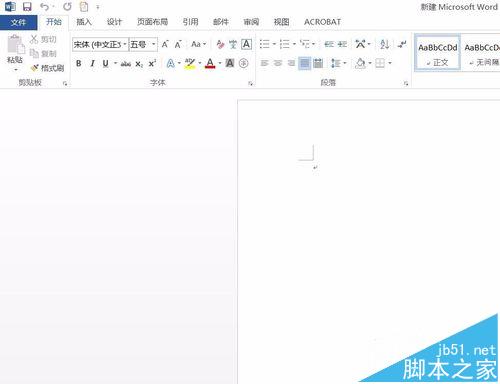
2、然后,我们找到"插入"按钮,点击。
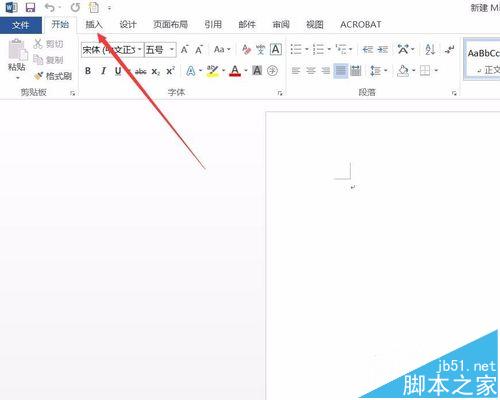
3、然后选择"联机图片",单击。
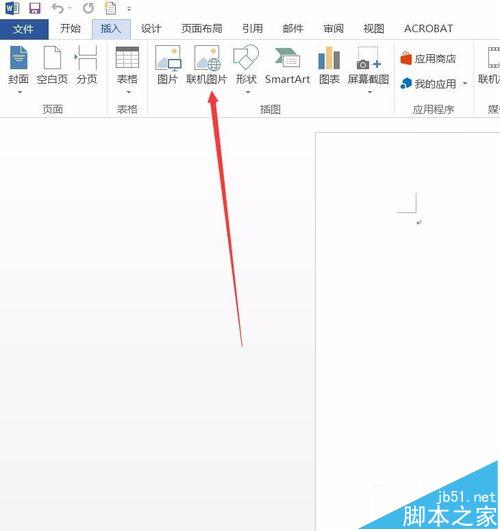
4、这时会弹出图片搜索对话框,比如我们搜索"汽车"。
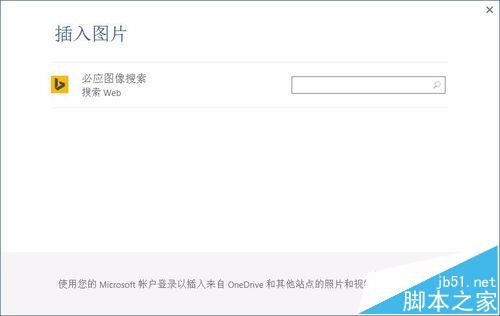
5、按下"搜索"后,我们会发现,可以搜出来好多的图片。
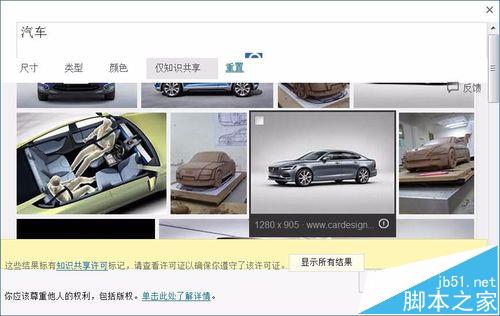
6、寻找一个合适的图片,我们选择就可以。
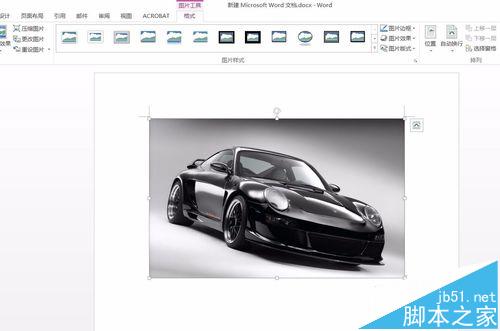
相关推荐:
您可能感兴趣的文章
- 07-02word如何删除分节符
- 07-02怎样在Word中插入封面
- 07-02如何在word方框里打钩
- 07-02在WORD中如何设置按序号重新分行?
- 07-02Word制作条形统计图的方法
- 07-02word打印机怎么设置
- 07-02word制作图片链接的方法步骤图
- 07-02Word如何在表格中删除行和列
- 07-02Word基本操作教程
- 07-02word2007打印方法


阅读排行
推荐教程
- 11-30正版office2021永久激活密钥
- 11-25怎么激活office2019最新版?office 2019激活秘钥+激活工具推荐
- 11-22office怎么免费永久激活 office产品密钥永久激活码
- 11-25office2010 产品密钥 永久密钥最新分享
- 11-22Office2016激活密钥专业增强版(神Key)Office2016永久激活密钥[202
- 11-30全新 Office 2013 激活密钥 Office 2013 激活工具推荐
- 11-25正版 office 产品密钥 office 密钥 office2019 永久激活
- 11-22office2020破解版(附永久密钥) 免费完整版
- 11-302023 全新 office 2010 标准版/专业版密钥
- 03-262024最新最新office365激活密钥激活码永久有效






